はじめに
今回はクリップスタジオペイントのポップアップパレットとウインドウの違いと使い分けについて解説します。
この2つを正しく使い分ける事でClip Studio Paintの操作性が驚くほど上がり、制作を効率化できます。ぜひお試しください。
ポップアップパレットとウインドウの使い分け
ポップアップパレットはレイヤー、カラー、ツールなどの必要なときにだけ出てきてほしい要素に使います。
ウインドウはナビゲーターや素材など長期間や操作が終わるまで表示されてほしい要素や、ツールの設定の際に複数の要素を同時に開きたい場合に使います。
ポップアップパレットについて
ポップアップパレットはショートカットキーでしか呼び出せません。
また呼び出せる要素は1つだけです。
ショートカットキーで呼び出すとマウスの位置に指定した要素が出現します。
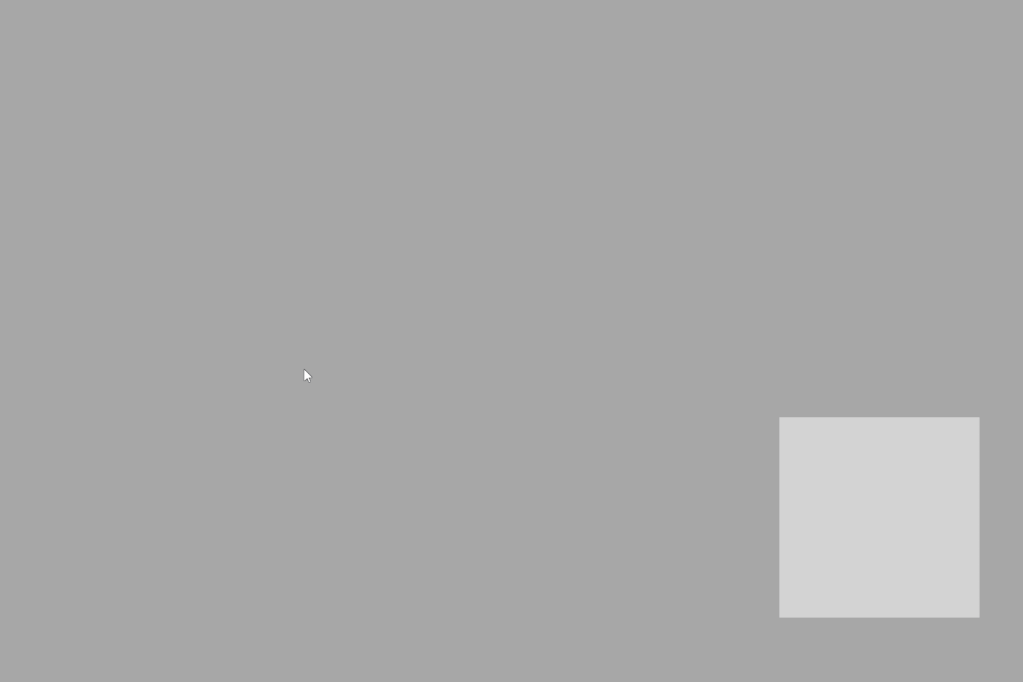
この状態で他のポップアップパレットを呼び出すと、古い要素が消えて新しい要素がマウスの位置に出現します。
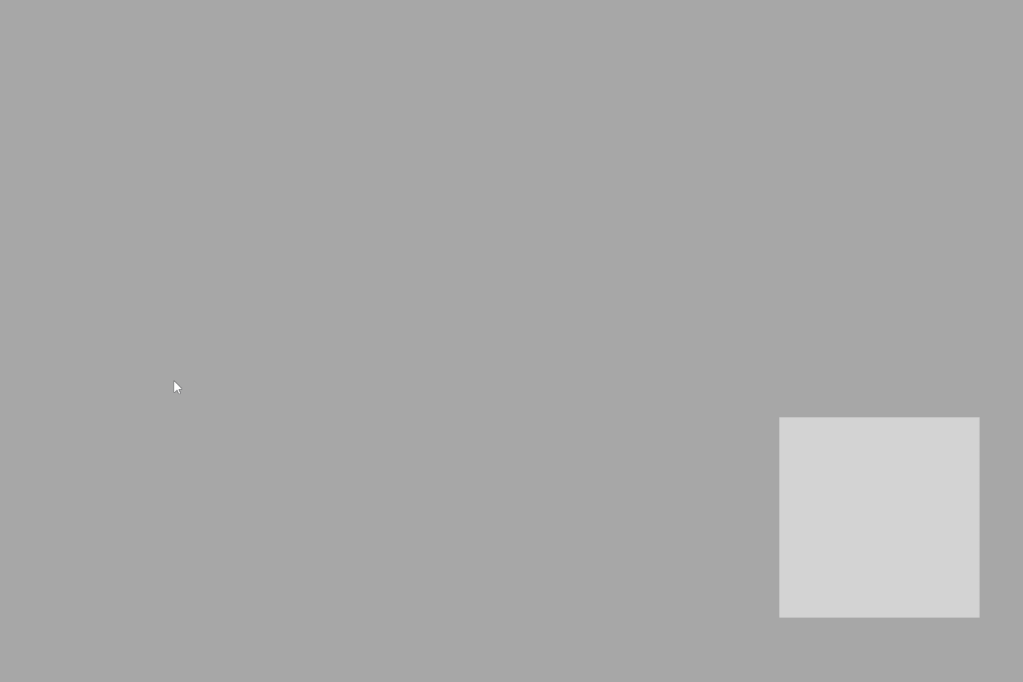
またキャンバスなどの要素の外をクリックすると自動で消えます。
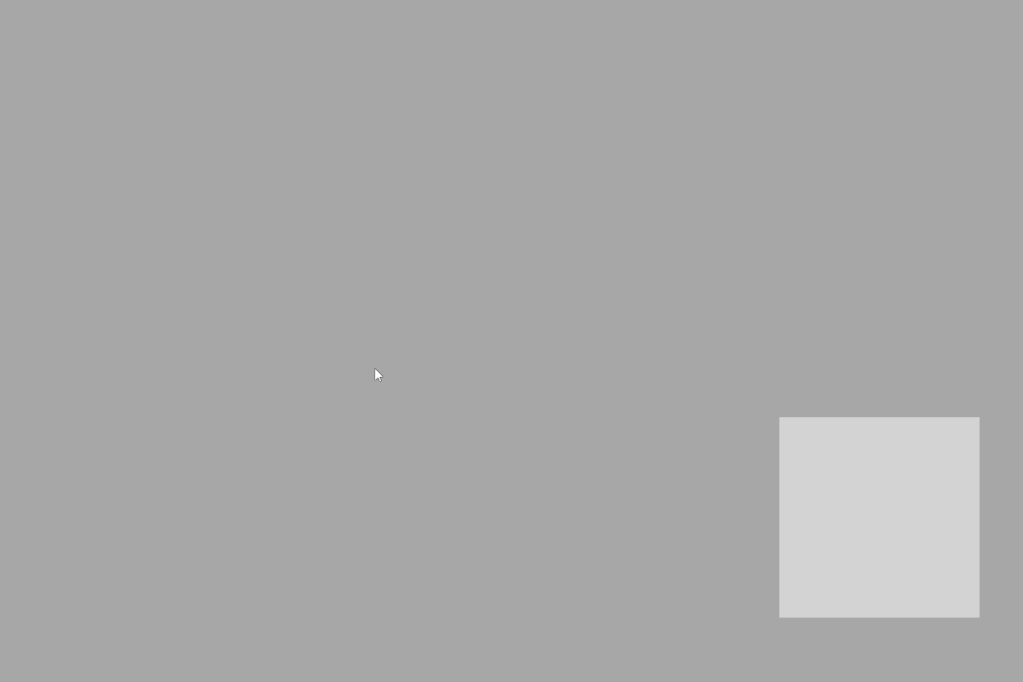
マウスを動かす時間短縮やUI表示の整理に役立つ便利な機能です。
ウインドウについて
よく見るUIの要素です。
複数の要素を同時に呼び出せます。
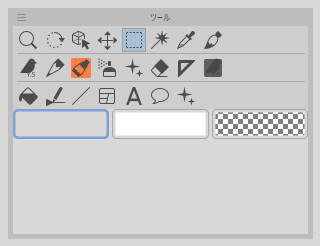
こちらは表示のON/OFFを切り替えるまで自動で表示が消えません。
ポップアップパレットの設定方法
ファイルからショートカットキー設定を選択。
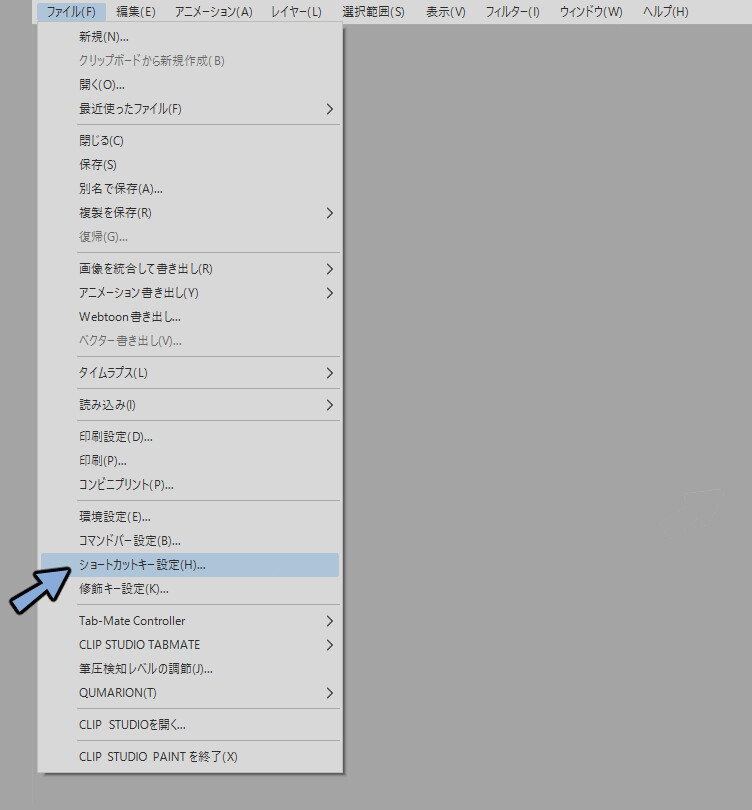
設定領域をポップアップパレットに変更。
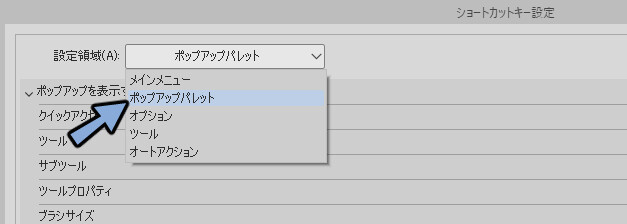
するとポップアップパレットが出てきます。
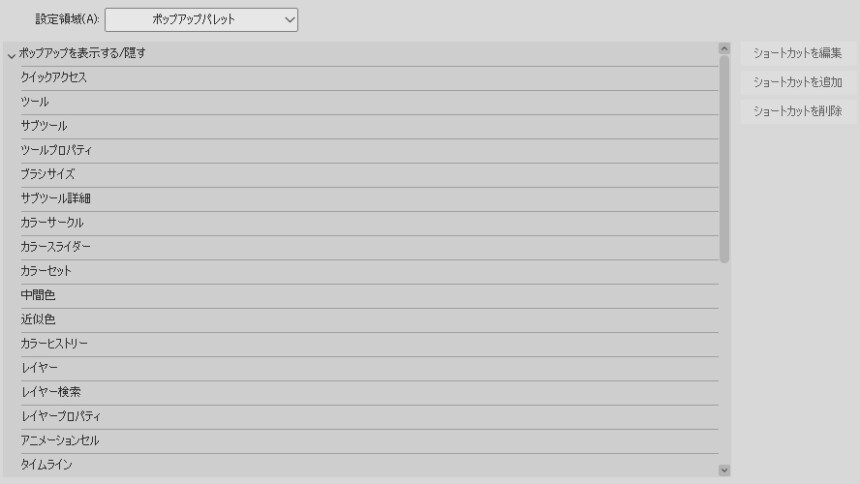
画面の右側を押します。
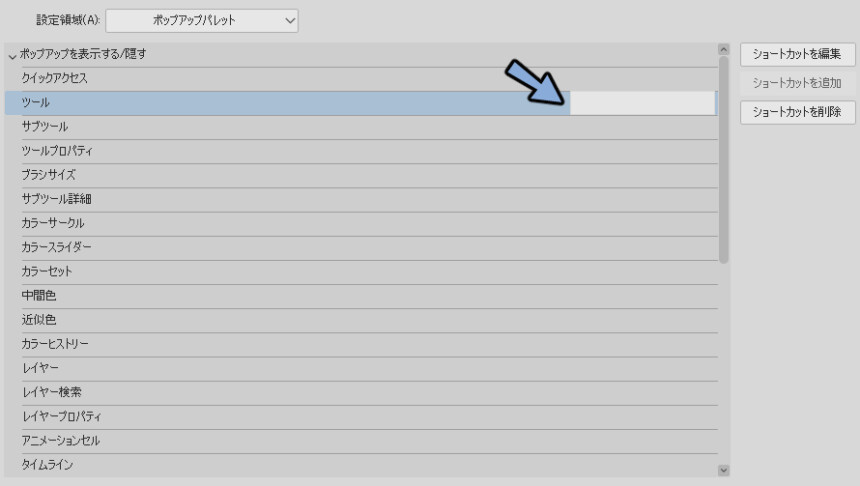
任意のキーを押す事でショートカットキーを設定する事ができます。
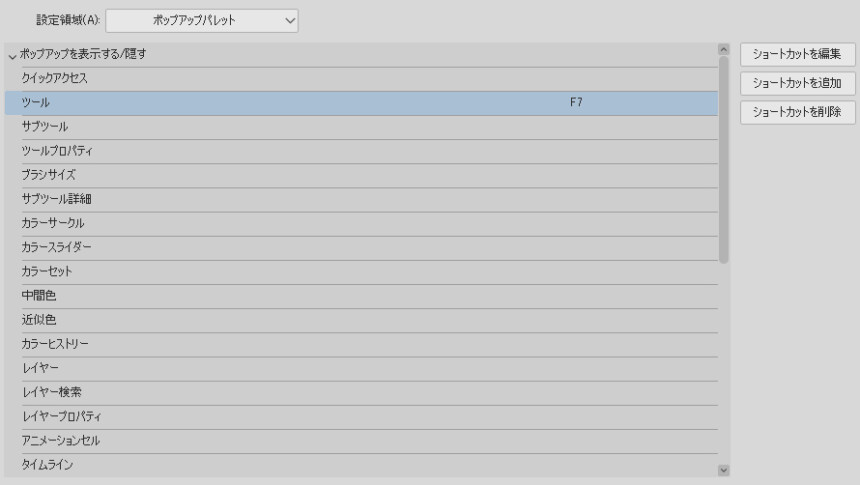
これでポップアップパレットを使う事ができます。
ウインドウの設定方法
ウインンドウ開き任意の要素を選択すると使えます。
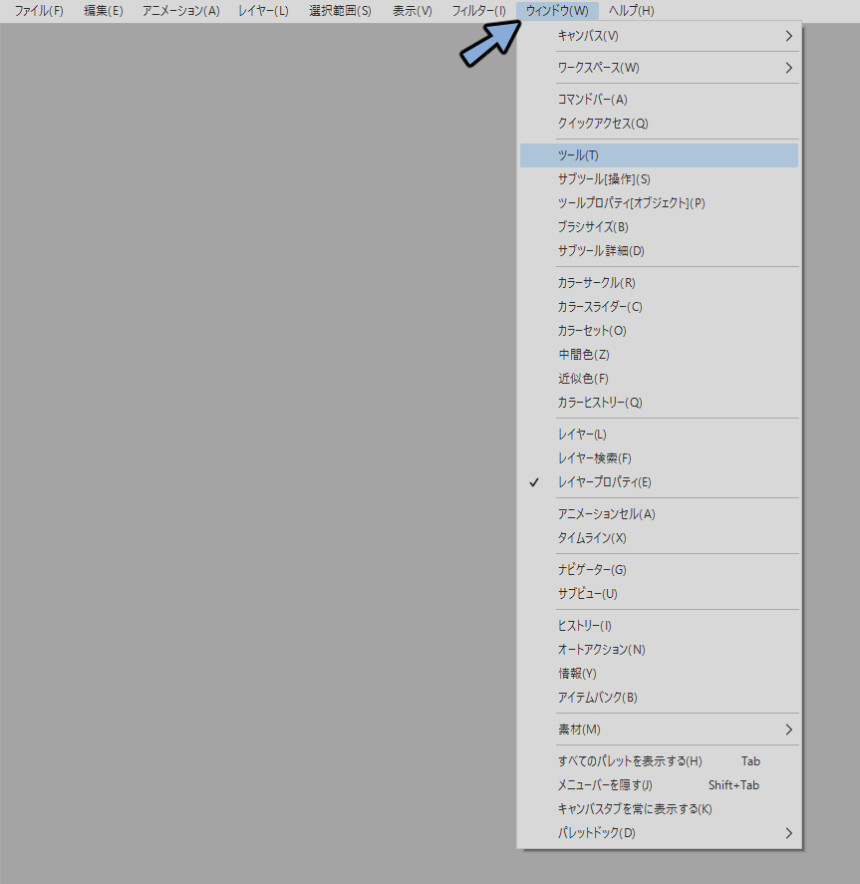
ショートカットキーの設定はファイル → ショートカットキー設定を選択。
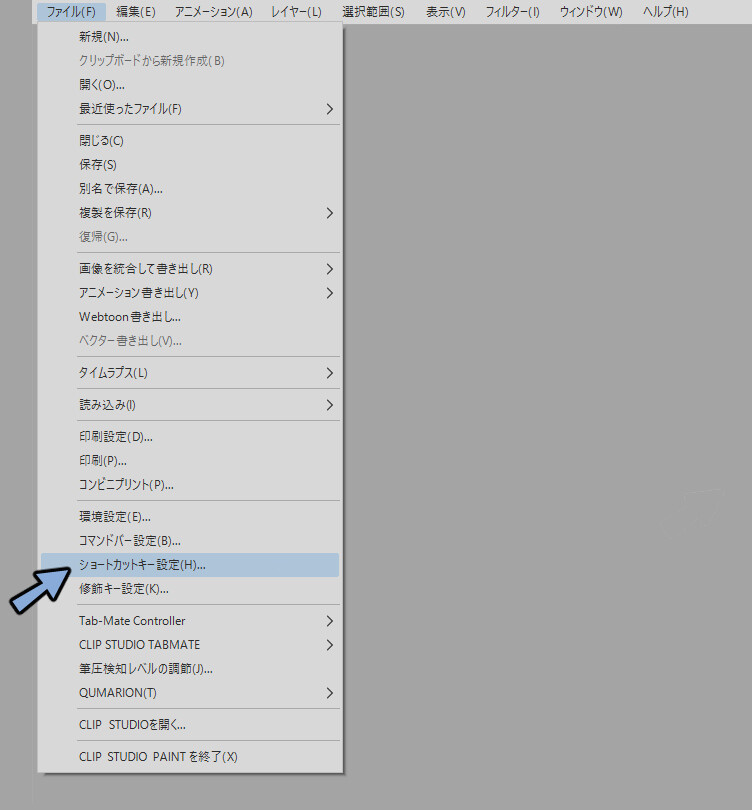
設定領域をメインメニューに変更。
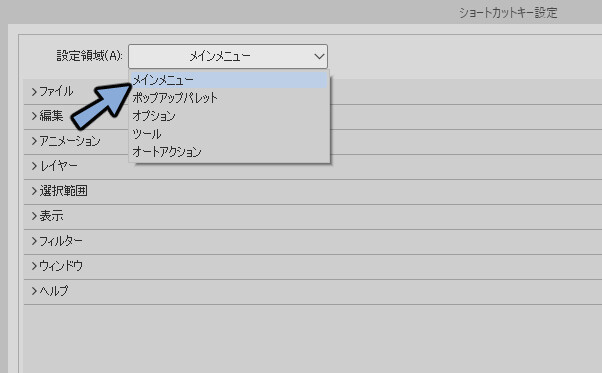
右側の所をクリックして任意のキーを入力するとこでショートカットキーを設定できます。
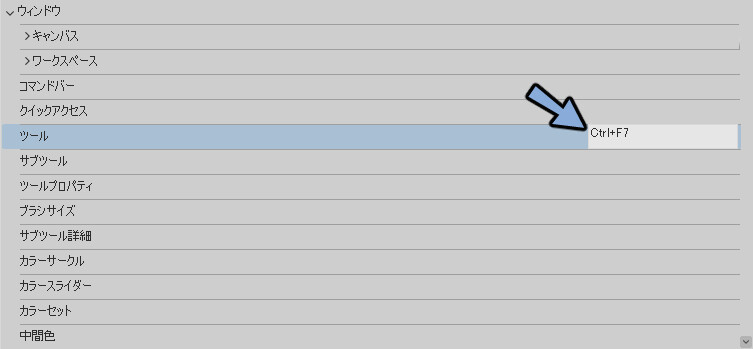
まとめ
ポップアップパレットとウインドウの違いと使い方について紹介しました。
触っているだけでも楽しくなる機能なのでぜひ皆様の設定してください。



コメント